Il supporto per Windows 7 è terminato il 14 gennaio 2020.
Ti consigliamo di passare a un PC Windows 11 per continuare a ricevere gli aggiornamenti della sicurezza da Microsoft.
Di seguito sono elencate le soluzioni ad alcuni problemi comuni relativi al download delle informazioni della Guida TV in Windows Media Center.
A volte, Windows Media Center potrebbe non riuscire a scaricare i dati della Guida TV. Di seguito sono riportate le possibili cause del problema:
-
Il computer non è connesso a Internet o c'è un problema con le impostazioni di Internet.
-
Se la connessione a Internet viene stabilita tramite una connessione remota, verifica che la connessione remota sia configurata correttamente.
-
Il server della Guida TV non è disponibile o è temporaneamente fuori servizio. Se la configurazione della Guida TV eseguita in precedenza è riuscita, Windows Media Center tenterà di eseguire di nuovo il download ogni giorno.
-
Le informazioni della Guida TV per la tua località non vengono rese disponibili dal provider del servizio Guida TV.
Se noti la presenza di diversi canali non corretti, prova a selezionare un elenco programmi Guida TV diverso durante la configurazione della Guida TV. Se invece solo qualche canale non visualizza le informazioni corrette sulla rete e sui programmi nella Guida TV, puoi modificare i numeri di canale, modificare l'elenco programmi o aggiungere un elenco programmi a un canale.
Per modificare i numeri di canale
-
Nella schermata Start scorrere fino a attività, selezionare Impostazioni, selezionare TV, Guida, selezionare modifica canalie quindi selezionare modifica numeri. Un segno di spunta accanto a Modifica numeri indica che è possibile modificare i canali.
Nota: Modifica numeri non verrà visualizzato nella schermata Modifica canali se il tipo di segnale TV di ricezione è PAL, SECAM o DVB-T. Se il pulsante Modifica numeri non viene visualizzato sullo schermo, passa alla procedura intitolata "Per modificare o aggiungere un elenco programmi a un canale (solo per TV digitale terrestre o via cavo, PAL e DVB-T)" più avanti in questo argomento.
-
Seleziona Ripristina per rimuovere tutte le modifiche apportate all'elenco programmi Guida TV.
Quando si seleziona Ripristina impostazione predefinita, viene attivato tutti i canali disponibili e viene ripristinato il mapping delle inserzioni predefinite. -
Usa i tasti di direzione per scorrere l'elenco e individuare il numero di canale da modificare. Nel riquadro vengono visualizzati i canali man mano selezionati.
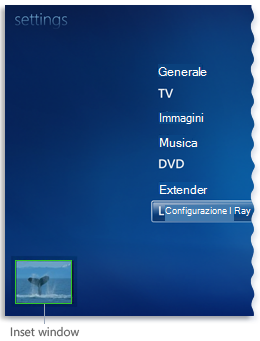
Immagine del riquadro
-
Immetti il nuovo numero di canale. Se usi una tastiera, assicurati che il tasto BLOC NUMsia attivato.
Verrà eseguita una delle operazioni seguenti:-
Il nuovo numero di canale viene accettato.
-
Il nuovo numero di canale esiste già nell'elenco programmi e viene richiesto di risolvere il conflitto.
Se modifichi un numero elevato di canali, puoi selezionare Ordina elenco per eseguire l'ordinamento numerico dell'elenco in base al numero di canale e visualizzare l'elenco programmi modificato.
-
-
Fai clic su Salva per tornare alle Impostazioni della Guida TV.
Per modificare o aggiungere un elenco programmi a un canale (solo per TV digitale terrestre o via cavo, PAL e DVB-T)
-
Nella schermata Start scorrere fino a attività, selezionare Impostazioni, selezionare TV, Guidae quindi eseguire una delle operazioni seguenti:
-
Seleziona Modifica elenco programmi TV digitale per apportare modifiche a un canale con tipo di segnale TV digitale.
-
Seleziona Aggiungi elenco programmi a canale se modifichi un canale con tipo di segnale TV PAL o DVB-T.
-
-
Seleziona il canale a cui aggiungere l'elenco programmi o di cui modificare l'elenco programmi.
-
Nell'elenco visualizzato fai clic sull'elenco programmi Guida TV appropriato per tale canale. Continua ad aggiungere i programmi in base alle necessità.
-
Dopo aver completato le modifiche, seleziona Salva per tornare alle impostazioni della Guida TV.
Per scegliere un diverso elenco di programmi Guida TV
-
Nella schermata Start scorrere fino a attività, selezionare Impostazioni, selezionare TV, Guidae quindi selezionare Configura inserzioni guida.
-
Segui le istruzioni visualizzate sullo schermo per selezionare un nuovo elenco di canali.
Se non si è certi del provider di servizi TV da selezionare, controllare la fattura del cavo mensile per tali informazioni.
Le informazioni della Guida TV vengono scaricate periodicamente via Internet dal provider del servizio elenco programmi Guida TV. Si riceve una notifica indicante che i dati non sono disponibili nella Guida TV se:
-
Windows Media Center non è in grado di eseguire la connessione a Internet per scaricare le nuove informazioni della Guida TV e quelle scaricate in precedenza sono danneggiate oppure scadute.
-
Il provider del servizio elenco programmi Guida TV non rende disponibili le informazioni della Guida TV per la propria località.
-
Hai configurato il servizio Guida TV elettronica (EPG) di Microsoft come provider di programmi TV. Viene ritirato a partire da gennaio 2020, quindi avrai bisogno di un altro provider di programmi TV se vuoi continuare a ricevere informazioni sulla Guida TV.
Se si riceve il segnale TV standard attraverso un provider della TV via satellite e non si effettua l'abbonamento ai canali locali, è probabile che l'elenco dei programmi per la TV standard nella Guida TV non includa il pacchetto dei canali locali. Poiché in molti casi l'elenco programmi della TV digitale proviene dall'elenco programmi locale, l'assenza dell'elenco programmi della TV standard locale nella Guida TV comporterà l'assenza dell'elenco programmi del canale TV digitale equivalente trasmesso via etere.
Per ottenere le inserzioni per i canali TV digitali, è possibile riconfigurare la parte della guida che si occupa di TV standard e scegliere un provider di servizi TV diverso che includa i canali locali. Quando si aggiungono i canali locali, i canali della TV digitale verranno correlati alle informazioni della Guida TV appropriate per i canali locali ora inclusi nella Guida TV.
Prova a selezionare un'area geografica diversa e quindi un CAP diverso per verificare se ottieni un elenco programmi Guida TV più preciso, anche se tale elenco non è espressamente indicato per la tua area geografica. Per modificare l'area geografica e il codice postale, esegui le operazioni seguenti:
-
Nella schermata Start scorrere fino a attività, selezionare Impostazioni, selezionare TV, Guidae quindi selezionare Configura inserzioni guida.
-
Ti verrà richiesto di confermare l'area geografica. Seleziona No, consenti selezione di un paese diverso e quindi segui le istruzioni per selezionare un'altra area geografica.
Completare la configurazione della guida con una nuova selezione per le inserzioni della guida che potrebbero corrispondere meglio ai canali ricevuti.
Se vengono visualizzati i codici di errore 20, 21, 22, 23, 24, 25 o 82, significa che si è verificato un errore di elaborazione che ha impedito il download della Guida TV. Riavvia il computer e quindi prova a scaricare l'elenco programmi Guida TV aggiornato. Se il computer Windows Media Center non riesce ripetutamente a eseguire il download della Guida TV a causa di un errore di elaborazione, contatta il produttore del computer per assistenza.
Nota: Per riprodurre e registrare programmi TV in diretta in Windows Media Center è necessario un sintonizzatore TV analogico o digitale. Se il computer non è dotato di una scheda di sintonizzazione TV, è in genere possibile aggiungerne una.











